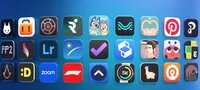Obsidian vs. Notion:哪种记事应用更好?

Obsidian 和 Notion 是两款功能强大且广受推荐的笔记应用,每款应用都提供独特的功能帮助你捕捉和管理思绪。但哪一款更符合你的需求?让我们深入探讨它们的优点和差异,帮助你做出决定。
在内容区域中未找到任何获胜广告!总体笔记体验
记笔记不仅仅是记下信息;它关于创建一个无缝的系统来捕捉、组织和检索你的想法。Obsidian和Notion都旨在增强这一体验,但它们采用不同的方法来满足不同的用户偏好。
创建丰富笔记
Obsidian 使用基于 Markdown 的编辑器,允许你使用简单的语法来格式化文本。以下是一些基本的 Markdown 文本格式化示例:
- 加粗文本:用双星号(**加粗**)包裹单词。
- 斜体文本:使用单个星号(*斜体*)。
- 标题:添加哈希符号(# 标题1,## 标题2)。
- 要点:使用连字符(-)或星号(*)。
- 有序列表:在行首使用数字后跟一个句号(1. 项目)。
你还可以通过简单的拖放操作将媒体元素,如图片或PDF文件,添加到Obsidian编辑器中。
关闭文本格式化快捷键,如Ctrl+B或Ctrl+i,也受到支持,但没有专用的格式化工具栏。如果您希望在Obsidian中舒适地使用,建议您学习Markdown。Markdown相当简单易学,一旦您掌握了它的用法,就可以以前所未有的速度记录丰富的笔记。
除了这一点,Obsidian 还有一个名为 Canvas 的功能。它像一个无限的数字白板,用于映射想法和连接。你可以创建一个基本的白板,使用简单的文本卡片,并用线条连接它们。不过,你也可以拖放 Obsidian 笔记、外部 PDF、图像甚至网页链接,创建一个极其丰富的视觉白板来理解一个想法。我发现这特别适用于头脑风暴和可视化头脑中的非结构化想法。
在Notion中,它也放弃了通常位于写作界面上方的传统格式化工具栏。相反,你需要突出显示一段文字来触发一个带有特定格式化选项的浮动工具栏。你也可以使用Markdown进行更快的笔记记录,类似于Obsidian。
Notion 使用基于块的系统。最基本的块是文本块,你用它来编写所有笔记。然而,还有更高级的块可以使你的笔记更加有用,包括表格、数据库、日历、图表、多媒体元素等。你可以拖动不同的块在笔记中上下排列,使整个过程更加动态。
总体而言,Notion在笔记-taking方面确实比Obsidian功能更丰富。实际上,你可以将Notion视为一个强大的项目管理系统。然而,这可能会使你如果只寻求基本笔记-taking而感到复杂和令人沮丧。
整理你的笔记
在Obsidian中,组织围绕文件夹和反向链接进行。你可以创建一个层次结构的文件夹来分类你的笔记,但真正的强大之处在于其异层次方法。Obsidian允许你通过在关键词或短语周围使用双方括号来创建笔记之间的链接,例如[[笔记标题]]。这种方法允许你构建一个相互连接的想法网络,点击链接可以直接跳转到相关笔记。
例如,如果你正在撰写一篇关于“项目管理”的笔记,并提到了“任务优先级”,你可以将这两个笔记链接在一起。随着时间的推移,这种方法有助于创建一个动态、相互关联的知识系统,使得在相关概念之间导航和重新发现旧见解变得更加容易。你还可以使用标签和书签进行额外的分类和笔记检索。
关闭现在,通过Notion,你得到了一种完全不同的方法,重点是数据库。在最顶层,你有不同团队的工作区,每个工作区都有页面。你可以在页面内创建页面,模仿嵌套文件夹结构。每个页面或子页面可以作为一个独立的笔记,或者像数据库一样工作。
Notion的数据库允许你根据各种属性,如标签、截止日期、优先级级别和自定义字段,对笔记进行标记、过滤和排序。你
分类
最新文章
- <p><strong>Satechi SM3 机械键盘测评:安静高效的生产力利器</strong></p>
- This old mobile phone has become a fire hazard right before my eyes.
- <p>苹果日历的邀请函:与苹果待办事项有10种不同之处</p>
- <p><strong>苹果的工作:</strong> 2025 年苹果会发布一个与谷歌 Workspace 竞争的产品吗?</p>
- <p>苹果不太可能会举办特别活动来宣布 iPhone SE 4。</p>
- Today's New York Times Crossword Puzzle Clues and Answers (#608)
- Ubuntu 20.04 LTS 的支持即将到期。
- <p>读书清单太长了吗?让 AI 为您朗读。</p>
- This is my holy grail Blu-ray player.
- <p>Apple will release new products next week. Here's what's coming.</p>